Скачать видеоинструкцию из сети ПГУ
или
Просмотреть инструкцию по созданию подключения в картинках
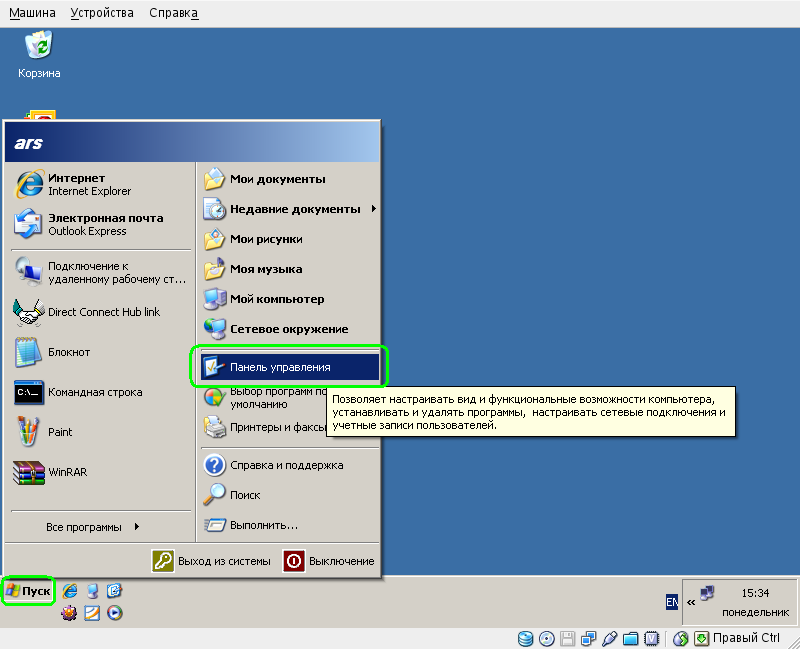
Из меню "Пуск" войти в "Панель управления"
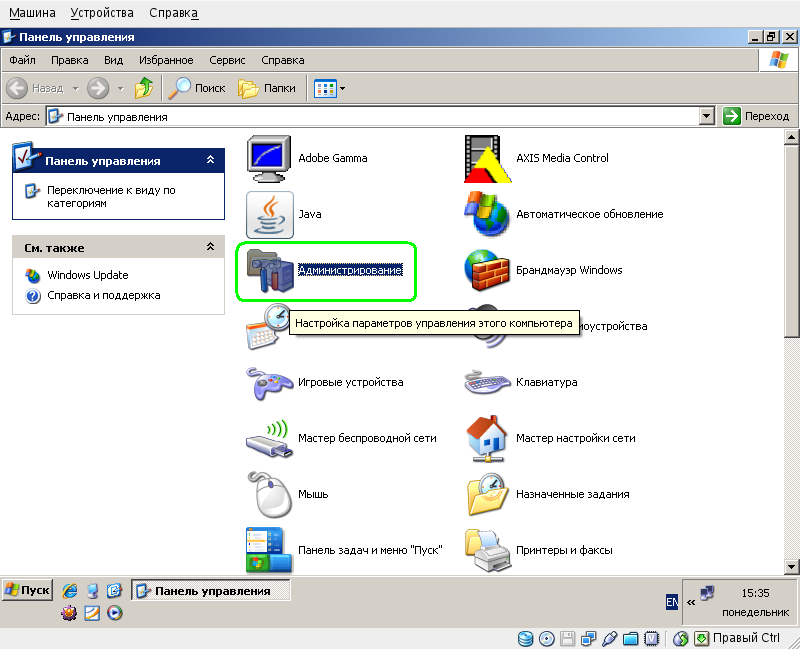
Войти в папку "Администрирование"
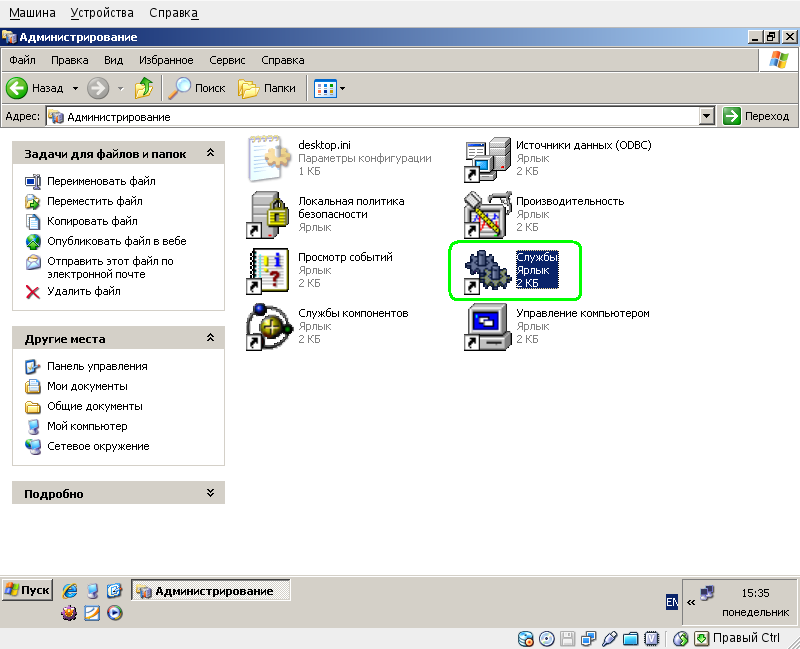
Открыть службы
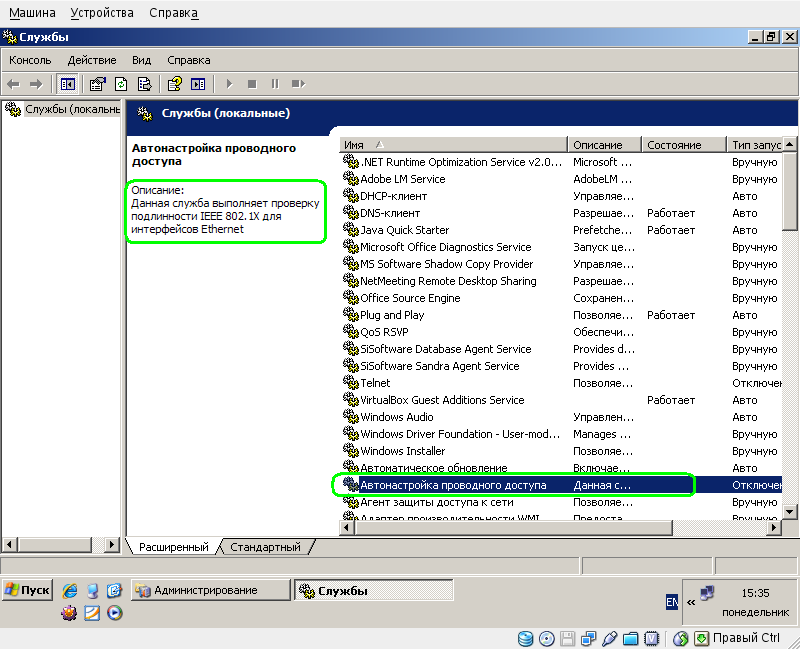
Выбрать "Автонастройку проводного доступа" ("Wired AutoConfig" в англоязычной версии Windows XP SP3) двойным кликом левой кнопкой мыши
При использовании Windows XP SP2 и более ранних версий XP необходимо провести анологичные действия со "службой беспроводного доступа"
Windows XP (без пакетов обновлений) и Windows XP SP1 необходимо обновить до версии Windows XP SP3
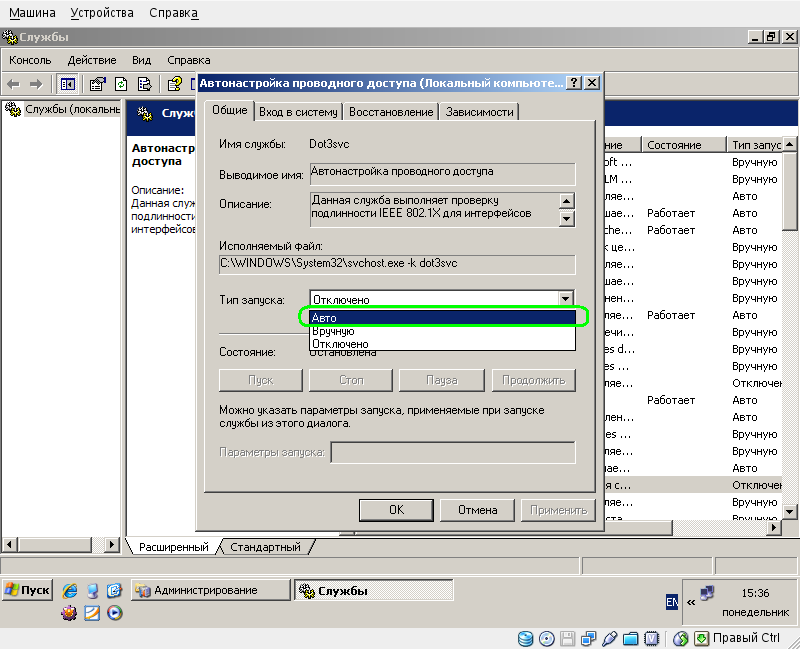
Изменить "тип запуска" службы на "авто" и нажать кнопку "Применить"
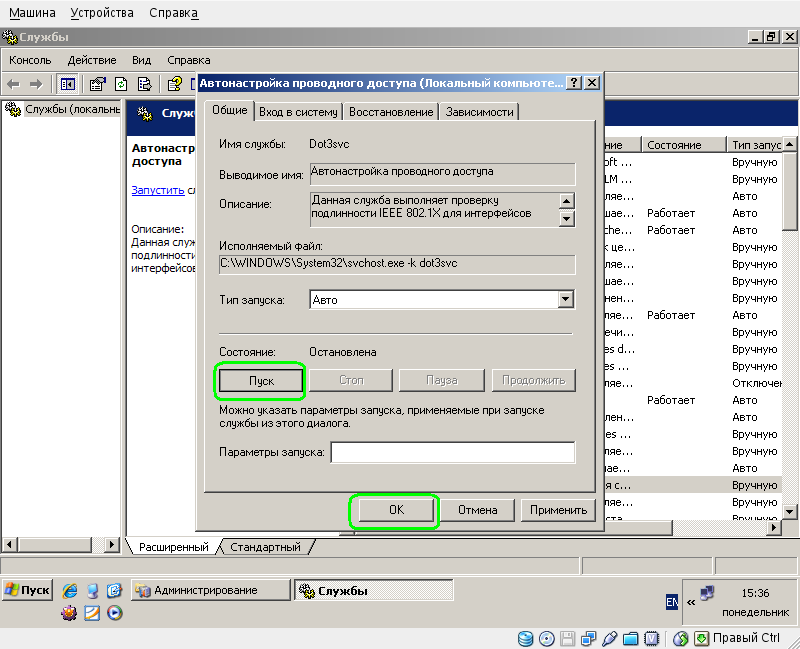
Запустить службы нажав кнопку "Пуск"
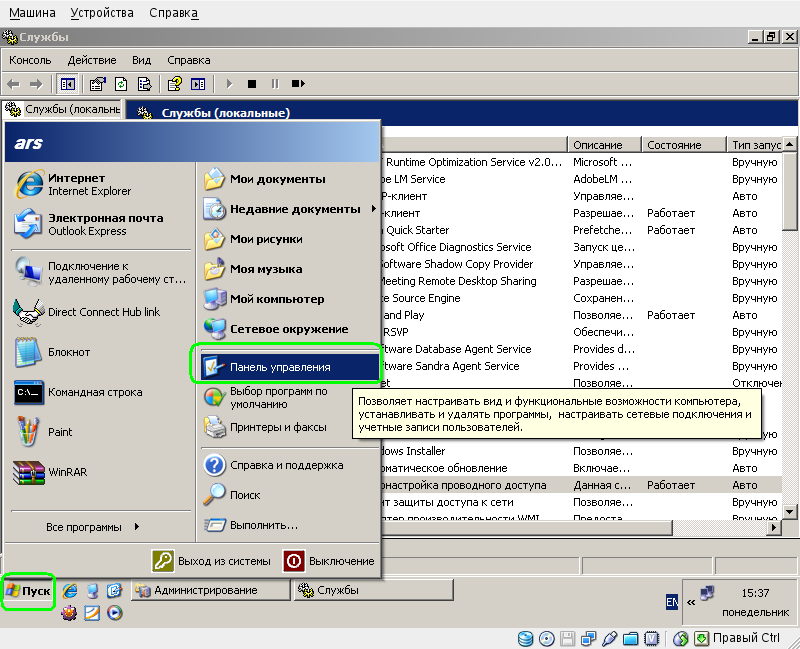
Повторно заходим в "Панель управления"
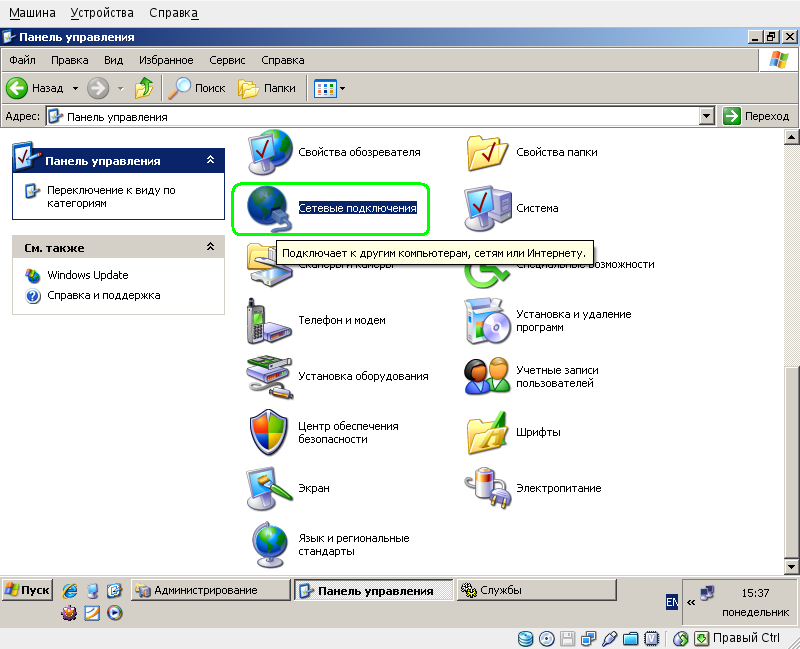
И открываем папку "Сетевые подключения"
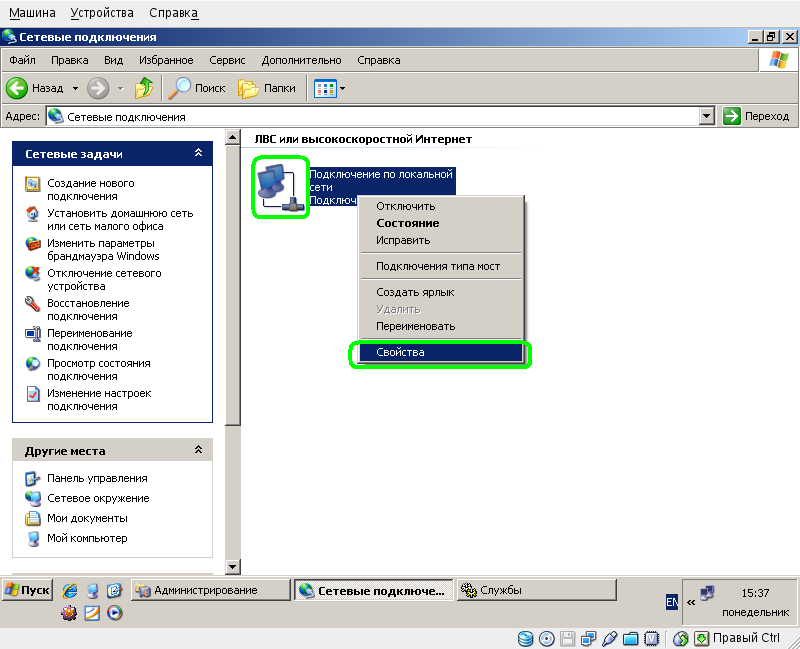
Выбираем сетевое подключение которому соотвествует сетевая карта подключенная к
сети ПГУ кликом правой кнопкой мыши. В выпадающем меню выбираем "свойства"
сетевого подключения
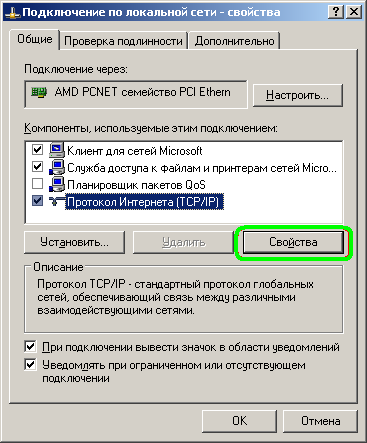
Во вкладке "Общие" кликаем по "Протокол Интернета (TCP/IP)" и нажимаем кнопку "Свойства"
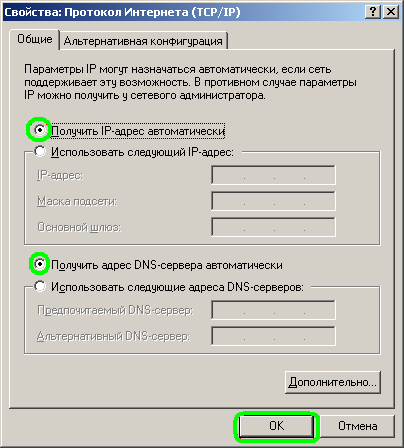
Выставляем "Получать IP-адрес автоматически" и "Получать адрес DNS-сервера автоматически". Нажимаем кнопку "ОК"
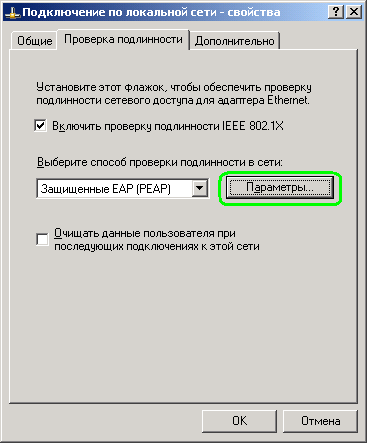
Переходим во вкладку "Проверка подлинности" и устанавливаем "Защищенные EAP (PEAP)" и нажимаем кнопку "Параметры...".
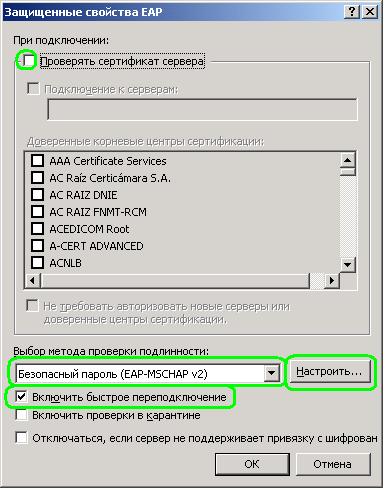
Снимаем отметку "Проверять сертификат сервера", в выборе метоа проверки подлинности выбираем "Безопасный пароль (EAP-MSCHAP v2)", отмечаем "включить быстрое переподключение" для автоматического переподключения соединения при сбоях и нажимаем кнопку "Настроить"

Снимаем выделение с "Автоматически использовать имя входа и пароль Windows", нажимаем кнопку "OK"
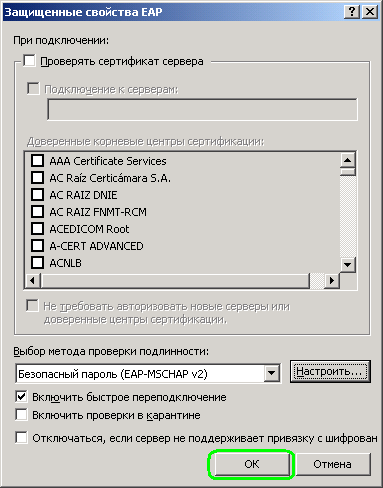
Нажимаем кнопку "OK"
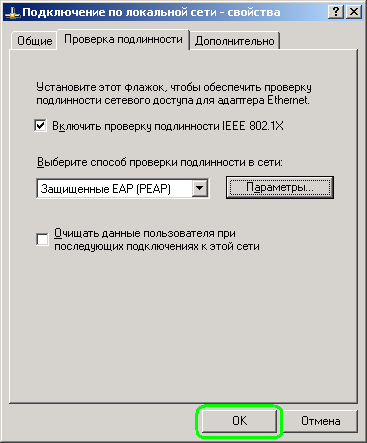
Для необходимости ввода логина и пароля пользователя при каждом подключении к интернету (подходит при использовании интернета несколькими пользователями с одного компьютера) деактивируйте пункт "Очищать данные пользователя при последующем подключении к этой сети".
Если необходимо подключение к интернету без повторного ввода логина и пароля активируйте пункт "Очищать данные пользователя при последующем подключении к этой сети".
Для смены имени пользователя, а также при первоначальной настройке, может потребоваться очистить данные о текущем подключении.




